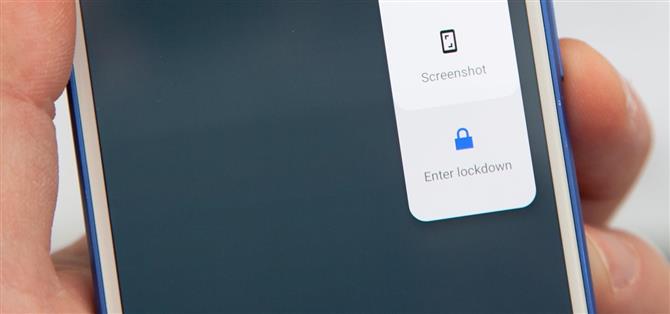Etterfulgt av iOS 11s fotspor, vil Android P inneholde en sikkerhetsfunksjon som lar deg umiddelbart deaktivere fingeravtrykkskanneren, samt utvidede Smart Lock-funksjoner.
Dette er et fint tillegg til Android, siden politimyndigheter, muggere og andre vil-være angripere kan tvinge deg eller lure deg inn for å låse opp smarttelefonen din med fingeravtrykk, ansikt eller stemme.
Apples versjon krever at du enten trykker to knapper sammen i noen sekunder for å utløse låsefunksjonen (på nyere iPhones) eller klikke en knapp fem ganger på rad (på eldre iPhones).
- Ikke glipp: Slik sikrer du Android Apps og unngår skadelig programvare
For å låse opp denne nye sikkerhetsfunksjonen i Android P på Pixel, Pixel XL, Pixel 2 eller Pixel 2 XL (prosessen er sannsynligvis lik for partnere som kan kjøre Android P Beta), går du bare til «Sikkerhet og plassering



For å faktisk bruke låsemodus, trykk bare på og hold inne strømknappen til strømmenyen kommer opp.
- Ikke glipp: Android P gjør det enklere å ta skjermbilder – Her er hvordan


Når du har tastet inn ditt mønster, PIN eller passord, kan du fortsette å bruke fingeravtrykk eller Smart Lock-alternativer som «Trusted face » eller «Voice Match » for å låse opp enheten din ved påfølgende forsøk, slik at du
Tidligere, hvis du hadde Smart Lock-funksjoner aktivert, kan du bare trykke på det ulåste ikonet på låseskjermen for å deaktivere dem, men du kan fortsatt låse opp telefonen med et fingeravtrykk.
Med den bakes rett inn i Android P, vil andre smarttelefoner få denne funksjonen for en dag, og OEM-er som Samsung og HTC kan følge med sine egne versjoner av nedleggingsmodus før Android P selv treffer andre enheter.